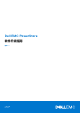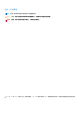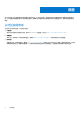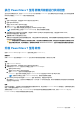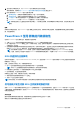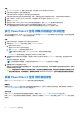Setup Guide
Table Of Contents
PowerStore T 型号 群集
主题:
• 升级 PowerStore T 型号 群集
• PowerStore T 型号 群集的升级就绪性
• 执行 PowerStore T 型号 群集升级前运行状况检查
• 升级 PowerStore T 型号 软件
升级 PowerStore T 型号 群集
要获得新功能和改进,请将 PowerStore T 型号 群集上的软件升级到最新的可用版本。
关于此任务
在升级 PowerStore T 型号 群集时,请仅使用从 https://www.dell.com/support 下载的 Dell EMC 认可的软件。PowerStore T 型号 升
级包是包含固件升级和 PowerStore OS 升级的单个文件。
步骤
1. 查看 PowerStore T 型号 群集的升级就绪性 页面上的 6 中的升级注意事项。
2. 按照 PowerStore
发行说明
的安装和升级注意事项部分中所述,从 Dell Digital Locker 下载最新的 PowerStore T 型号 软件升级
包。
3. 至少在执行升级的前七天,对 PowerStore T 型号 群集执行运行状况检查。
有关详细说明,请参阅执行 PowerStore T 型号 群集升级前运行状况检查 页面上的 7。
4. 执行 升级 PowerStore T 型号 软件 页面上的 7 中的步骤。
每个设备的 PowerStore T 型号 软件升级需要大约一个小时到一个半小时才能完成。
结果
如果软件升级过程成功,则 PowerStore T 型号 群集上的软件已升级。如果软件升级过程失败,请查看并解决群集上的所有关键警
报,然后重试升级。
PowerStore T 型号 群集的升级就绪性
在升级 PowerStore T 型号 群集之前,请查看以下注意事项:
● 下载 PowerStore
发行说明
的最新版本以确定执行 PowerStore 升级所需的软件升级包。
● 您一次最多可在 PowerStore 群集上上传 10 个升级包。但是,在升级启动后,必须在群集中的所有设备上都成功完成,才能执行
另一次升级。
● 运行管理软件的群集的节点被指定为主设备的主节点。在软件升级过程中,当主设备上的主节点故障切换到设备的对等节点时,
您将与 PowerStore Manager 断开连接。在节点故障切换过程完成后,您可以重新登录到 PowerStore Manager。
注: 对于具有两个设备的 PowerStore 群集,当第二个设备执行故障切换过程时,您将再次与 PowerStore Manager 断开连
接。但是,在具有三个或更多个设备的 PowerStore 群集的故障切换过程中,不会第二次与 PowerStore Manager 断开连接。
● 如果您在启用了 NAS 的 PowerStore T 型号 群集上更改 CHAP 设置(例如启用或禁用 CHAP、将相互 CHAP 更改为单个 CHAP 或
将单个 CHAP 更改为相互 CHAP),则必须执行以下操作:
○ 更改 CHAP 设置后尽快重新启动群集节点,每次一个。
○ 等到所有群集节点都已重新启动,才能执行软件升级。
小心: 如果在对 CHAP 设置进行更改后未重新启动启用了 NAS 的 PowerStore T 型号 群集上的节点,则软件升级将失败。
有关重新启动 PowerStore T 型号 节点的说明,请参阅 PowerStore 关闭和重新启动过程指南。
2
6 PowerStore T 型号 群集